С ростом краж данных и Практика клонирования SIM-карты , как никогда важно защитить свою личность в Интернете и учетные записи в социальных сетях с помощью двухэтапной проверки. Последняя платформа, на которой установлена двухфакторная аутентификация (2FA),-это WhatsApp. Компания, поддерживаемая Facebook, анонсировала дополнительную надстройку безопасности для защиты вашей учетной записи WhatsApp с помощью 2FA. Вот как защитить свою учетную запись WhatsApp с помощью двухэтапной проверки.

Прежде чем мы покажем вам, как доступ и использование двухэтапной аутентификации в WhatsApp, давайте сначала обсудим двухэтапную аутентификацию и то, как она может помочь вам повысить безопасность в WhatsApp.
Что такое двухэтапная аутентификация
По умолчанию WhatsApp создает базу данных пользователей и идентификационные данные для телефонных номеров. Компания использует OTP (одноразовый пароль) на вашем номере телефона для проверки личности пользователя. Это может привести к неприятностям, если ваш телефон будет потерян или попадет в чужие руки.
Кроме того, с недавней практикой клонирования SIM-карты хакерам стало проще, чем когда-либо, проникнуть в ваши сообщения и получить доступ к вашим аккаунты в социальных сетях. Здесь на помощь приходит двухэтапная аутентификация . добавьте дополнительный уровень безопасности в свою учетную запись WhatsApp.
Как следует из названия, при двухэтапной проверке WhatsApp запросит еще один шестизначный PIN-код, когда вы настроите свою учетную запись WhatsApp с нуля.
Как использовать двухэтапную аутентификацию в WhatsApp
После успешной регистрации в службе с использованием номера телефона в WhatsApp пользователи увидят экран двухэтапной проверки.
При включении двухэтапной проверки у вас есть возможность ввести свой адрес электронной почты. Это позволяет WhatsApp отправлять вам по электронной почте ссылку для сброса на случай, если вы когда-нибудь забудете свой PIN-код, а также помогает защитить вашу учетную запись.
Учитывая это, давайте узнаем, как использовать двухэтапную проверку в WhatsApp.
Шаг 1. Откройте WhatsApp на iPhone.
Шаг 2: перейдите на вкладку”Настройки”.
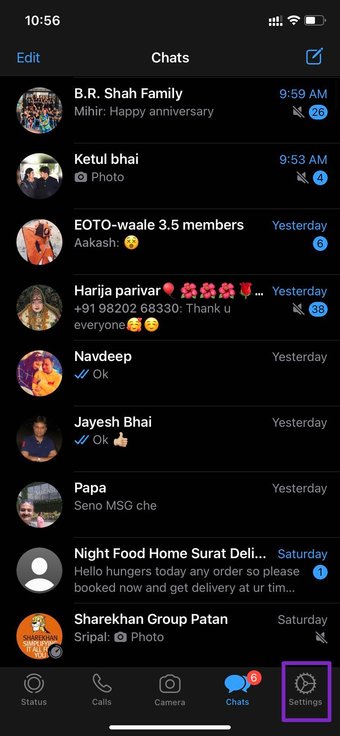

Шаг 3: перейдите к «Учетная запись»> «Двухэтапная проверка».
Шаг 4: Нажмите «Включить».
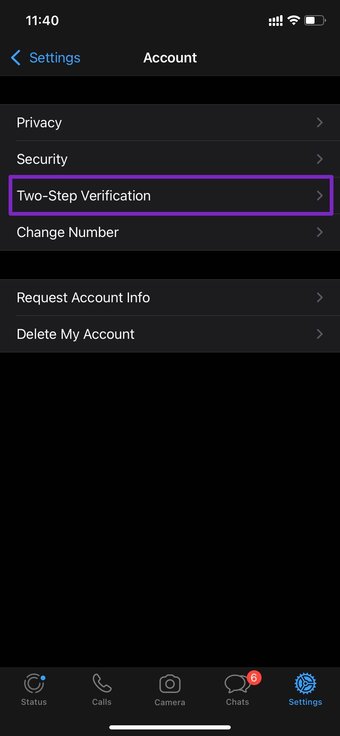

Шаг 5. Введите Шестизначный PIN-код, который вам будет предложено ввести при регистрации номера телефона в WhatsApp.
Шаг 6: Подтвердите PIN-код на следующем экране и нажмите Далее на вершина.
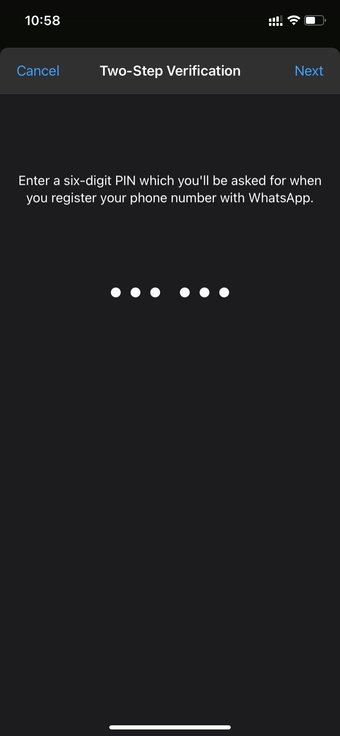
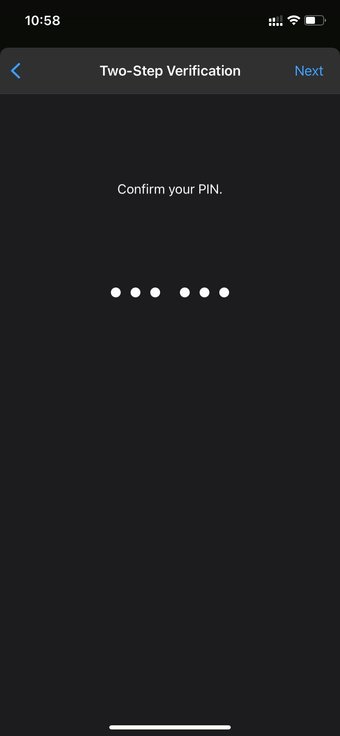
Шаг 7. Введите адрес электронной почты, который поможет вам сбросить PIN-код. если вы его забудете.
Шаг 8: Подтвердите свой адрес электронной почты на следующем экране и нажмите”Готово”вверху.


Вот и все. Вы успешно включили двухэтапную аутентификацию в WhatsApp. С этого момента вам нужно будет ввести свой PIN-код при повторной регистрации номера телефона в WhatsApp.
В приведенном выше примере мы использовали приложение WhatsApp для iOS в качестве примера. Действия для доступа к двухэтапной аутентификации аналогичны действиям в приложении WhatsApp для Android.
В WhatsApp Android нажмите трехточечное меню в правом верхнем углу и перейдите в «Настройки». Перейдите в раздел «Учетная запись»> «Двухэтапная проверка» и следуйте инструкциям, приведенным выше, чтобы включить двухэтапную проверку.
Нажмите здесь, чтобы увидеть наша страница статей в WhatsApp
Как изменить ПИН-код для двухэтапной аутентификации в WhatsApp
Если вы хотите изменить ПИН-код для двухэтапной аутентификации , вы можете сделать это в меню настроек WhatsApp. Вот как это сделать.
Шаг 1: Откройте WhatsApp и перейдите в Настройки.
Шаг 2: Перейдите в учетную запись > Двухэтапная проверка и выберите Изменить ПИН.
Шаг 3: Введите новый шестизначный ПИН-код и подтвердите его.
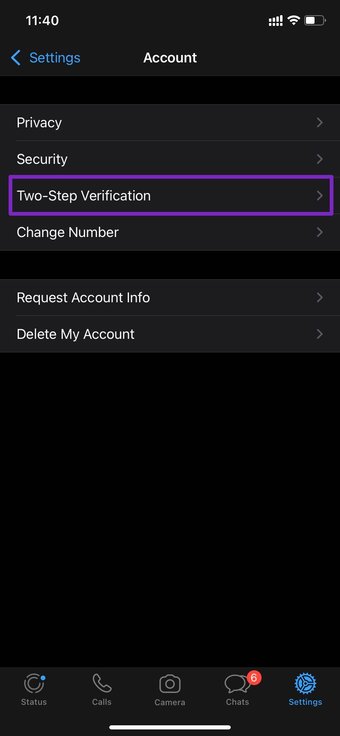

Шаг 4: Нажмите”Готово”, и вы готовы ввести новый PIN-код WhatsApp.
Как отключить двухэтапную проверку в WhatsApp
При включении двухэтапная проверка в WhatsApp, приложение периодически будет просить вас ввести PIN-код двухфакторной аутентификации, чтобы помочь вам запомнить шестизначный код. Если это вас раздражает, вы можете отключить двухэтапную проверку.
Шаг 1: Откройте настройки WhatsApp.
Шаг 2: Коснитесь Учетная запись> Двухэтапная проверка> Отключить> Отключить.

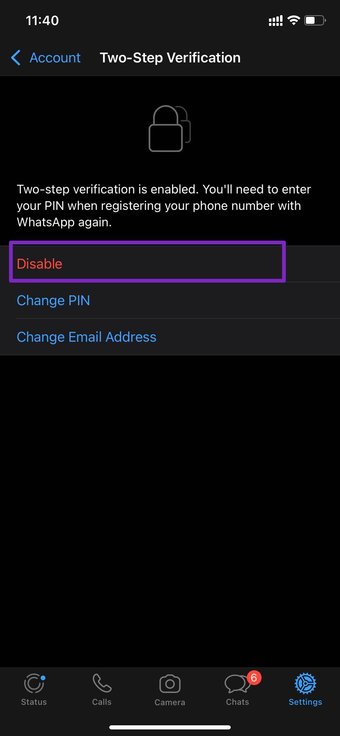 > Мы бы посоветовали приобрести менеджер паролей , чтобы вы не забыли 2FA ПИН-код WhatsApp.
> Мы бы посоветовали приобрести менеджер паролей , чтобы вы не забыли 2FA ПИН-код WhatsApp.
Как изменить адрес электронной почты для двухэтапной проверки
WhatsApp запрашивает адрес электронной почты во время двухэтапной проверки, настроенной таким образом, чтобы он может помочь вам восстановить вашу учетную запись WhatsApp, если вы забудете шестизначный PIN-код.
Вы также можете изменить этот адрес электронной почты. Вот как это сделать.
Шаг 1. Откройте настройки WhatsApp.
Шаг 2: нажмите «Учетная запись»> «Двухэтапная проверка»> нажмите Изменить адрес электронной почты.

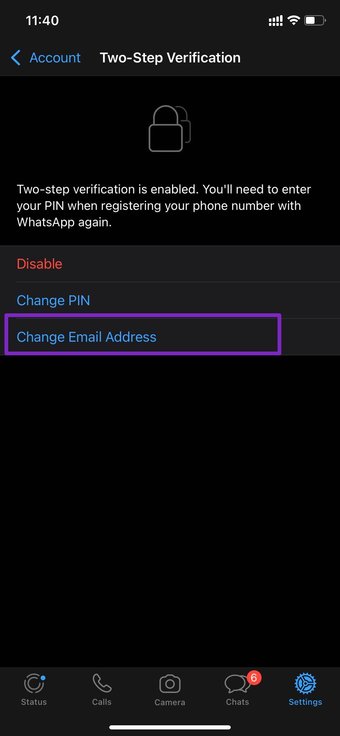
> Защитите свою учетную запись WhatsApp
В наши дни очень важно защитить свои учетные записи в социальных сетях с помощью дополнительного уровня безопасности. Будучи лидером в гонке мгновенных сообщений (IM), приятно видеть, что WhatsApp использует двухэтапную проверку для более миллиарда пользователей. Итак, защитите свой WhatsApp от посторонних глаз с помощью дополнительного шестизначного кода.
Далее: вы сталкиваетесь с проблемами при загрузке файлов и мультимедиа из WhatsApp? Прочтите сообщение ниже, чтобы узнать о десяти основных способах исправить WhatsApp, не загружающий мультимедиа на iOS и Android.
Последнее обновление 13 июля 2021 г.
В указанной выше статье могут содержаться партнерские ссылки, которые помогают в поддержке Guiding Tech. Однако это не влияет на нашу редакционную честность. Содержание остается непредвзятым и аутентичным.